Os pongo en situación
A parte de algún problema típico con el «DBNETLIB» en la instalación de un A3ERP recientemente me he encontrado con un problema de acceso en un PC cliente a la hora de instalar la aplicación.
Para poneros en situación, la instalación era en 2 equipos con Windows 7 donde uno de los equipos hacía de servidor y el otro de cliente.
La instalación en el Equipo Servidor fue bastante ágil, pero a la hora de acceder a la carpeta de instalación
Los mensajes de Error
Al acceder desde Internet Explorer
Windows no puede encontrar «\\Servidor\a3erpSetupCliente\Instalar\index.htm».
Al acceder desde el explorador de documentos
Windows no puede obtener acceso a \\Servidor\a3erpSetupCliente
No tiene permiso para obtener acceso a \\Servidor\a3erpSetupCliente. Póngase en contacto con el administrador de la red para solicitar acceso.
La Solución
Tras pelearme un poco y ponerme en contacto conmigo mismo como administrador de la red realicé las siguientes pruebas que me permitieron acceder a las carpetas de instalación y de listados compartidas desde el equipo servidor.
En el equipo cliente, estaba trabajando con un usuario Administrador pero que no tenía contraseña.
Lo primero fue asignarle una contraseña a este usuario y a continuación en el equipo servidor crear un usuario administrador con el mismo nombre de usuario y la misma contraseña.
Con esto conseguí poder acceder a la carpeta de instalación de cliente de A3ERP
Una vez dentro de A3ERP nos encontramos con que no podíamos acceder o no se mostraban los formados de facturas y albaranes.
Efectivamente, al intentar acceder a la carpeta de listados no teníamos permisos.
Para solucionarlo accedí a la carpeta del servidor de listados, que está en documentos públicos y desde allí accedí a la opción de «Configuración de uso compartido avanzado» con el botón derecho y propiedades de la carpeta.
Sólo tuve que cambiar la opción de uso compartido de la carpeta pública (ver imagen) y darle permisos a la carpeta y et voilà, ya teníamos acceso a los listados compartidos de A3ERP.
Si os ha gustado este post, os animo a que nos sigáis en nuestro Facebook y también a que aportéis vuestros comentarios y experiencias para mejorar el contenido.
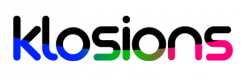
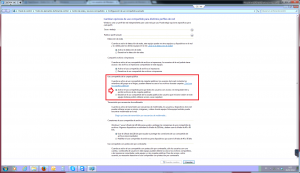
Leave A Comment